word2010设置自动编号和添加着重号方法
word2010的自动排序的多级标题和多级编号有很多优点:可以快速设置标题格式,可以快速生成导航图和目录,删除部分内容后还可以自动调整编号。下面小编就为大家介绍word2010设置自动编号和添加着重号方法,来看看吧
众所周知,在编辑文档时候难免会输入数字类的内容,这样一按回车键就会自动编号,有时候会影响我们正常编辑文档内容,而有些文章需要使用着重符号来标注,下面小编就为大家介绍word2010设置自动编号和添加着重号方法,来看看吧!
【自动编号使用小技巧】
(1)在Word编辑文档时候要是有序号等性质的内容出现,再按"Enter"键即回车键的时候会自动编号,自动编号时在"段落"的编号库会变成黄色,就是正在使用的提示。
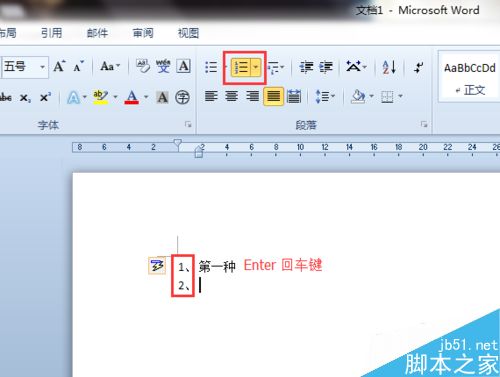
(2)"Tab"键能快速编号降级,按几次就可降几级,按照编号的大小不断分级,说白了也就是我们写笔记经常用的大标题、小标题、节等的分级。
(3)"Tab+Shift"键为升级编号也算是取消降级,按一次就能取消一级。
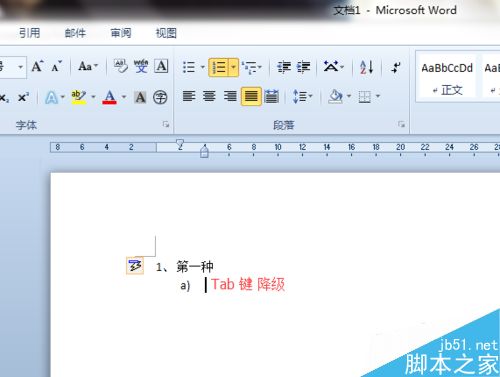
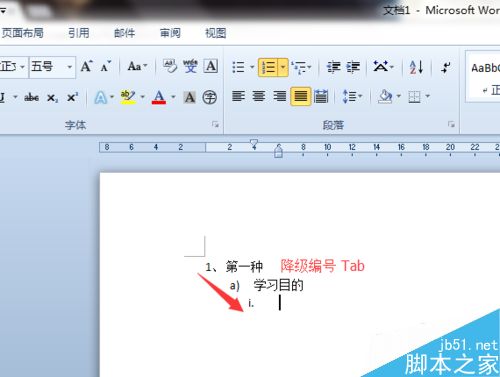
(4)"Enter回车键+Shift"按一次暂时取消自动编号,即按快捷键才此次不会自动编号,而按回车后依旧再次开始自动编号。
(5)连续按两次回车键就取消使用编号功能,连续按"Backspace"删除键也可以在这个文档时取消使用自动编号,此时编号库就不是使用状态了。
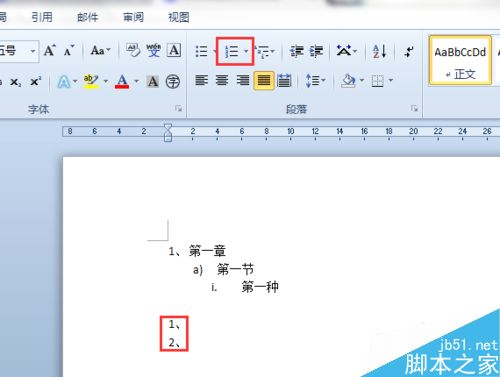
【给文字添加着重号】
先选中需要加着重号的文字或段落,再打开"字体"设置框,"所有文字"里有着重号选择点【确定】就行了,我们再来看看文字下面多了着重号,着重号只有那么一种。
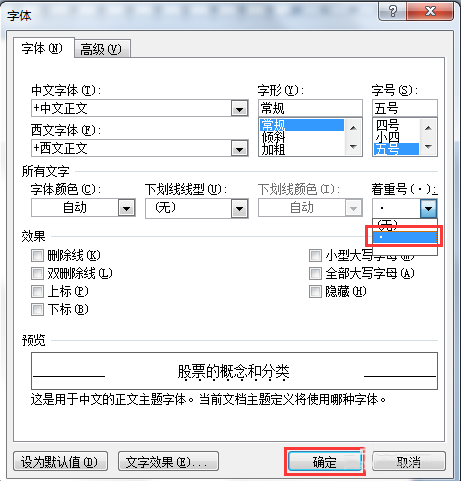

而打开文字、段落设置对话框的方法一般也有三种:
一是点"开始"菜单里"字体"选项卡右下角的小箭头打开,段落也是一样的;
二是选中文字或段落右击选择【字体】/【段落】;
三则是使用快捷键"Ctrl+D"打开字体,用"Alt+O+P"是打开段落。
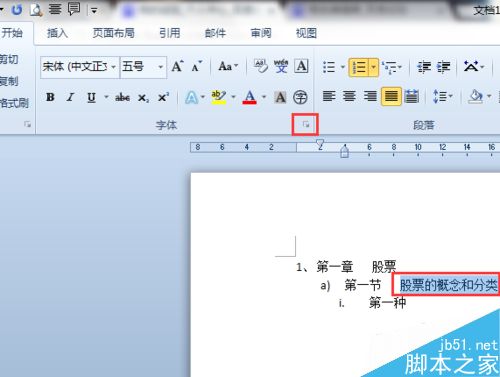
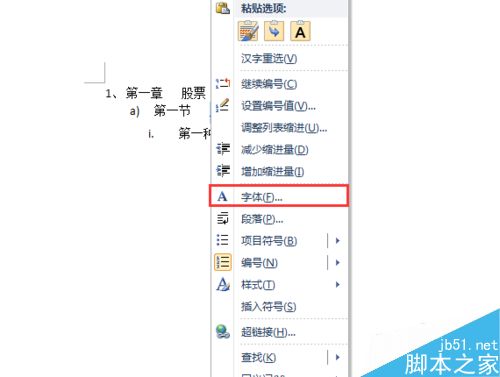
注意事项
要突出文字内容我们还能使用底纹线,也能使用"以不同颜色突出显示文本"。
快速学习文档编辑的小技巧,方便好用,提供工作和学习效率。
以上就是word2010设置自动编号和添加着重号方法介绍,操作很简单的,大家按照上面步骤进行操作即可,希望能对大家有所帮助!
栏 目:office激活
本文地址:https://fushidao.cc/wangzhanyunying/17751.html
您可能感兴趣的文章
- 06-25office2021永久免费激活方法
- 06-25office专业增强版2021激活密钥2023密钥永久激活 万能office2021密钥25位
- 06-25office2021年最新永久有效正版激活密钥免费分享
- 06-25最新office2021/2020激活密钥怎么获取 office激活码分享 附激活工具
- 06-25office激活密钥2021家庭版
- 06-25Office2021激活密钥永久最新分享
- 06-24Word中进行分栏文档设置的操作方法
- 06-24Word中进行文档设置图片形状格式的操作方法
- 06-24Word中2010版进行生成目录的操作方法
- 06-24word2007中设置各个页面页眉为不同样式的操作方法


阅读排行
推荐教程
- 11-30正版office2021永久激活密钥
- 11-25怎么激活office2019最新版?office 2019激活秘钥+激活工具推荐
- 11-22office怎么免费永久激活 office产品密钥永久激活码
- 11-25office2010 产品密钥 永久密钥最新分享
- 11-22Office2016激活密钥专业增强版(神Key)Office2016永久激活密钥[202
- 11-30全新 Office 2013 激活密钥 Office 2013 激活工具推荐
- 11-25正版 office 产品密钥 office 密钥 office2019 永久激活
- 11-22office2020破解版(附永久密钥) 免费完整版
- 11-302023 全新 office 2010 标准版/专业版密钥
- 03-262024最新最新office365激活密钥激活码永久有效






